Afficher les alertes d'affectation fermée pour Workforce Planning
Objectif
Afficher les alertes d'affectation fermées pour les affectations de main-d'œuvre dans Workforce Planning.
Contexte
Les affectations de main-d'œuvre vous permettent de gérer votre main-d'œuvre en affectant des ressources à des projets. Vous pouvez créer des alertes de devoir pour partager des informations sur les attributions clés avec les personnes assignées. VoirQu'est-ce qu'une alerte d'affectation dans Workforce Planning ? Lorsqu'aucune action n'est requise pour une alerte d'affectation, vous pouvez la fermer.
Ce tutoriel vous montre comment afficher les alertes d’affectation fermées.
Éléments à prendre en compte
- Autorisations utilisateur requises :
- Autorisations de niveau « Lecture seule » ou supérieures dans l'outil Planification des effectifs et autorisations de niveau « Admin » dans l'outil Planification des effectifs. Voir Créer des modèles d'autorisation pour la planification de la main-d'œuvre .
OU
Autorisations de niveau « Lecture seule » ou supérieures dans l'outil Planification des effectifs avec l'autorisation granulaire « Afficher les alertes » dans l'outil Planification des effectifs. Voir Configurer les alertes d’affectation par défaut et Créer des alertes d’affectation personnalisées pour les projets.
- Autorisations de niveau « Lecture seule » ou supérieures dans l'outil Planification des effectifs et autorisations de niveau « Admin » dans l'outil Planification des effectifs. Voir Créer des modèles d'autorisation pour la planification de la main-d'œuvre .
- Informations supplémentaires :
- Seules les alertes d'affectation par défaut peuvent demander une réponse. Voir Configurer les alertes d'affectation par défaut pour Workforce Planning .
Conditions préalables
- Des alertes de devoir doivent être envoyées. Voir Envoyer des alertes d'affectation dans Workforce Planning .
- Une fois envoyées, les alertes de devoir doivent être fermées. Voir Gérer les alertes d'affectation ouverte pour Workforce Planning .
Procédure
- Accédez à l'outil Planification des effectifs au niveau entreprise.
- Cliquez sur Communications et sélectionnez Alertes .
- Sélectionnez Fermé dans le menu déroulant.
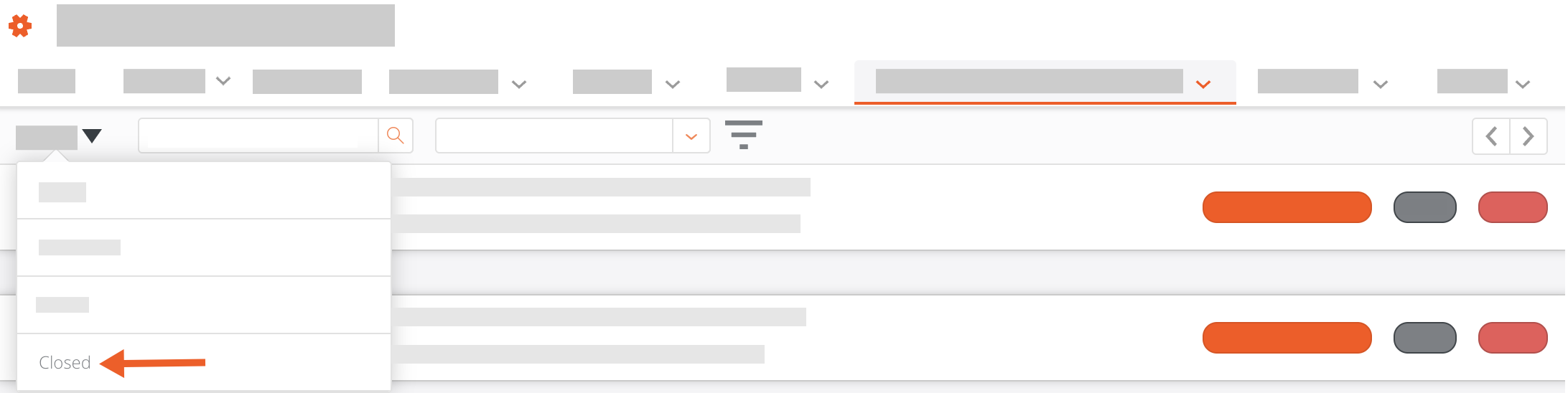
- Optionnel: Pour rechercher une alerte d’affectation, saisissez le nom de la personne qui reçoit l’alerte dans la zone Rechercher les destinataires. Cliquez ensuite sur l'icône en forme de loupe ou appuyez sur la touche ENTRÉE/RETOUR pour lancer votre recherche.
- Facultatif : pour filtrer les alertes d'affectation, cliquez sur le filtre
 icône .Sélectionnez vos filtres, puis cliquez sur Appliquer .
icône .Sélectionnez vos filtres, puis cliquez sur Appliquer .
- Possède une ou plusieurs options de réponse . Sélectionnez l'option de réponse pour laquelle vous souhaitez voir les alertes de devoir.
- Répondre compte. Sélectionnez pour voir les alertes d’affectation auxquelles tous les destinataires ont répondu, qui n’ont été que partiellement répondus ou reçu aucun réponse.
- Pour les projets. Sélectionnez le projet dans la liste déroulante pour voir les alertes de devoir envoyées pour ce projet.
Remarque : pour effacer les filtres, cliquez sur le filtre icône .Sélectionnez ensuite Tout effacer .
icône .Sélectionnez ensuite Tout effacer .
- Facultatif : pour trier la liste des demandes de devoir, cliquez sur Trier par et sélectionnez Envoyé au plus récent , Envoyé au plus ancien ou Réponse la plus récente .
- Afficher une liste des alertes de devoirs fermés, y compris :
- Nom de la personne assignée. Le prénom et le nom de famille de la personne assignée.
- Nom du projet.Le nom du projet.
- Date de début de l'affectation.La date de début du devoir.
- Date de fin de l'affectation.Date de fin du devoir.
- Expéditeur. Personne qui a envoyé l'alerte de devoir.
- Date d'envoi.Date à laquelle l'alerte de devoir a été envoyée.
- Réponse.La réponse de la personne assignée.
Note: Les personnes assignées ne peuvent répondre aux alertes d’affectation par défaut que si les paramètres de réponse ont été configurés.
- Recherchez l'alerte d'affectation dont vous souhaitez afficher les détails. Cliquez ensuite sur Afficher .
- Révisez les informations qui ont été envoyées au destinataire. Cliquez ensuite sur Fermer .

